- Mwandishi Abigail Brown [email protected].
- Public 2023-12-17 07:02.
- Mwisho uliobadilishwa 2025-01-24 12:26.
IPad ni rahisi kutumia kwa sababu ishara nyingi zinazotumiwa kuielekeza ni angavu. IPad ina ishara nyingi ambazo hazijulikani sana ambazo ni pamoja na paneli dhibiti iliyofichwa, trackpad pepe, na uwezo wa kuonyesha programu nyingi kwenye skrini. Wakati ishara hizi zinaunganishwa na uwezo wa kumwambia Siri aweke vikumbusho, mikutano na majukumu mengine, iPad inaweza kufanya mengi zaidi.
Maagizo katika makala haya yanatumika kwa vifaa vilivyo na iOS na iPadOS 12 na matoleo mapya zaidi.
Telezesha kidole Juu na Chini ili Usogeze
Ishara ya msingi zaidi ya iPad ni kutelezesha kidole kwa kidole ili kuvinjari kurasa au orodha.
- Sogeza chini orodha kwa kuweka ncha ya kidole chako chini ya skrini na kuisogeza kuelekea juu ya skrini ili kutelezesha kidole juu.
- Sogeza juu orodha kwa kutelezesha kidole chini. Weka kidole chako juu ya skrini na usogeze kuelekea sehemu ya chini ya skrini.
Kasi unayotelezesha kidole huamua jinsi ukurasa unavyosonga haraka. Kwa mfano, ikiwa uko kwenye Facebook, polepole sogeza kidole chako kutoka chini ya skrini hadi juu ya onyesho, na skrini inafuata kidole chako. Ukitelezesha kidole haraka na kuinua kidole chako mara moja, ukurasa unaruka haraka. Hii ni njia ya haraka ya kufikia mwisho wa orodha au ukurasa wa wavuti.
Telezesha Upande Kwa Upande ili Kusogea Inayofuata au Usogeze Iliyotangulia
Ikiwa vipengee vitaonyeshwa kwa mlalo, telezesha kidole kutoka upande mmoja wa skrini hadi mwingine ili kusogeza. Sehemu moja utakayotumia ni katika programu ya Picha, ambayo inaonyesha picha zote kwenye iPad. Unapotazama skrini nzima ya picha, telezesha kidole kutoka upande wa kulia wa onyesho la iPad hadi kushoto ili kusogea kwenye picha inayofuata. Vile vile, telezesha kidole kutoka kushoto kwenda kulia ili kutazama picha iliyotangulia.
Hii pia inafanya kazi katika programu kama vile Netflix. Orodha Maarufu kwenye Netflix huonyesha filamu na vipindi vya televisheni kwa mpangilio mlalo. Unapotelezesha kidole kutoka kulia kwenda kushoto, mada husogea kama jukwa ili kufichua maudhui zaidi. Programu na tovuti zingine zinaonyesha maelezo kwa njia ile ile, na nyingi hutumia ishara ya kutelezesha kidole kwa usogezaji.
Gusa ili Usogeze Juu
Ikiwa unasogeza chini ukurasa wa wavuti na unataka kurudi juu, si lazima usogeza juu mwenyewe. Badala yake, gusa sehemu ya juu ya skrini ya iPad, ambayo inaonyesha saa, kiwango cha betri na maelezo mengine. Hii inakurudisha juu ya ukurasa wa wavuti. Ishara hiyo pia hufanya kazi katika programu zingine, kama vile kurudi juu ya ingizo katika Vidokezo au kufika sehemu ya juu ya orodha yako ya Anwani.
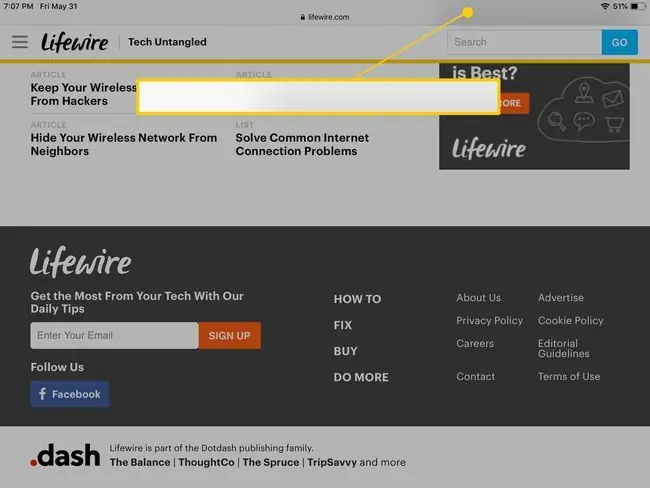
Mstari wa Chini
Ili kuvuta karibu kurasa za wavuti, picha na skrini zingine kwenye iPad, weka kidole gumba na kidole cha shahada pamoja, weka vidole vyako katikati ya skrini, kisha usogeze vidole vyako kando. Ili kuvuta nje, bana vidole vyako pamoja kwenye onyesho.
Telezesha kidole Chini ili kutafuta Spotlight
Spotlight Search hupata programu na maelezo ndani na nje ya iPad yako. Ukiwa kwenye Skrini ya kwanza, telezesha kidole chini kutoka popote kwenye skrini ili kuonyesha kipengele hiki.
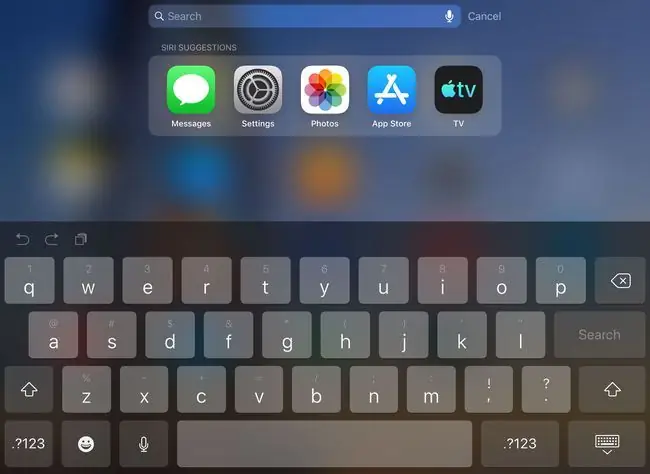
Spotlight Search ni njia bora ya kutafuta chochote kwenye iPad yako. Unaweza kutafuta programu, muziki na waasiliani, au utafute kwenye wavuti.
Telezesha kidole kutoka Ukingo wa Juu kwa Arifa
Kutelezesha kidole chini kutoka sehemu yoyote ya onyesho huku ukiwa kwenye skrini ya kwanza hufungua Utafutaji wa Spotlight. Hata hivyo, ukitelezesha kidole kutoka kwenye ukingo wa juu wa onyesho, iPad inaonyesha arifa za ujumbe wa maandishi, vikumbusho, matukio ya kalenda na programu.
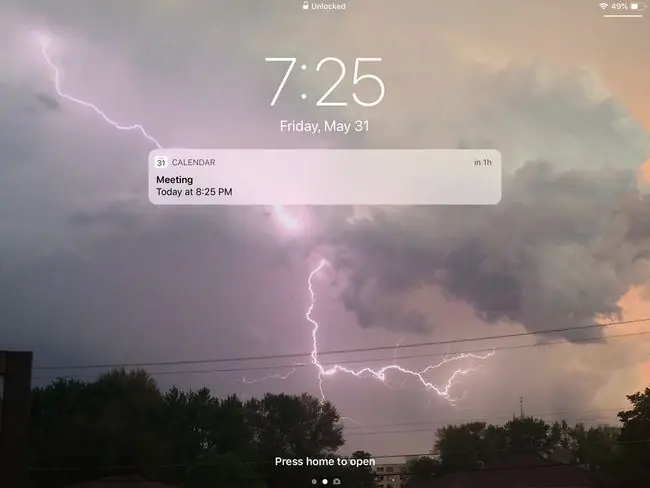
Unaweza pia kuonyesha arifa hizi kwenye skrini iliyofungwa, kwa hivyo huhitaji kuweka nambari yako ya siri ili kuona ulichopanga kwa siku hiyo.
Telezesha kidole kutoka Kona ya Juu kwa Kituo cha Kudhibiti
Kituo cha Kudhibiti ni kipengele muhimu kilichofichwa cha iPad. Inadhibiti muziki wako, ikiwa ni pamoja na kurekebisha sauti au kuruka wimbo. Pia huwasha vipengele kama vile Bluetooth, AirDrop, na mwangaza wa skrini.
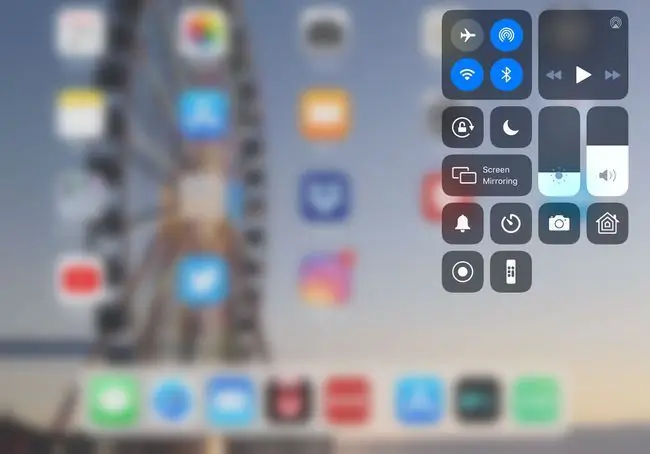
Ili kufungua Paneli Kidhibiti, telezesha kidole juu kutoka sehemu ya chini ya skrini. Hii ni kinyume kabisa cha jinsi arifa zinavyoonyeshwa. Ukianza kutelezesha kidole juu kutoka chini, Paneli ya Kudhibiti itaanza kuonekana.
Telezesha kidole Kutoka Ukingo wa Kushoto ili Urudi Nyuma
Ishara nyingine muhimu ya kutelezesha-kutoka-kingo ni kutelezesha kidole kutoka ukingo wa kushoto wa onyesho hadi katikati ya onyesho ili kuamilisha amri ya Sogeza Nyuma.
Katika kivinjari cha Safari, hii inaonyesha ukurasa wa wavuti uliotembelewa mara ya mwisho. Katika Barua, inasogea kutoka kwa barua pepe ya kibinafsi kurudi kwenye orodha ya ujumbe. Ishara hii haifanyi kazi katika programu zote, lakini inapatikana katika programu nyingi ambazo zina orodha zinazoongoza kwa bidhaa mahususi.
Tumia Vidole Viwili kwenye Kibodi kwa Trackpad ya Mtandaoni
Unaweza kuwezesha Trackpad ya Mtandao wakati wowote kibodi ya skrini inapotumika. Weka vidole viwili kwenye kibodi kwa wakati mmoja, na bila kuinua vidole vyako kutoka kwenye onyesho, sogeza vidole vyako kwenye skrini. Kishale huonekana katika maandishi yanayosogea kwa vidole vyako, hivyo kukuruhusu kuweka kishale mahali unapotaka.
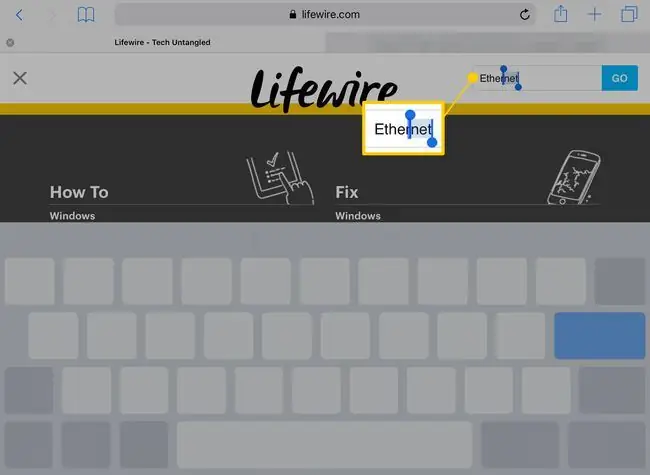
Telezesha kidole Kutoka Ukingo wa Kulia hadi Kufanya Mengi
Ishara hii hufanya kazi na programu zilizofunguliwa. Fungua Kizishi cha iPad kwa kutelezesha kidole juu kutoka chini ya skrini, kisha uguse na ushikilie programu unayotaka kuongeza. Baada ya sekunde, nakala ya ikoni inaonekana. Buruta ikoni hii juu ya programu iliyofunguliwa ili kuwasha shughuli nyingi za Slaidi-Juu, ambayo huruhusu programu kufanya kazi kwenye safu kando ya skrini ya iPad.
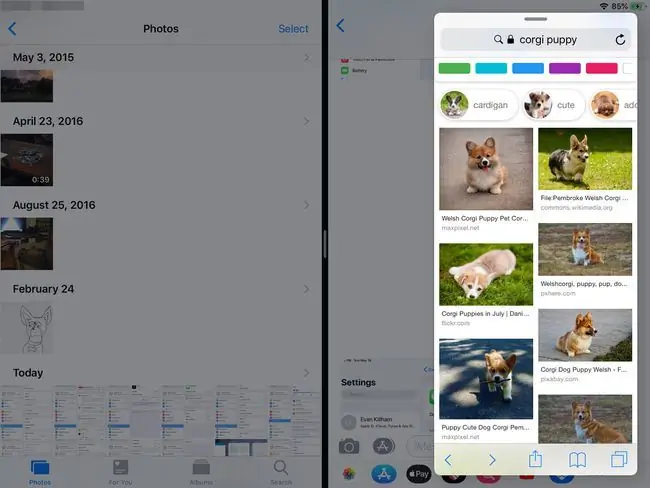
Si programu zote zinazofanya kazi katika Slaidi ya Juu. Wale ambao ni patanifu huonekana kwenye dirisha tofauti juu ya dirisha kuu. Ili kuiondoa kwenye njia kwa muda, iburute kutoka kwenye skrini hadi kulia. Kisha, unapotaka irudishwe, telezesha kidole kutoka upande wa kulia wa skrini ili kuendelea kufanya kazi nyingi.
Ishara hii hufanya kazi kwenye iPad Air au iPad Mini 2 au miundo mipya pekee.
Buruta na Achia kwa Mwonekano wa Slaidi
Unaweza pia kuburuta aikoni ya programu ili kutumia shughuli nyingi za Mwonekano wa Slaidi. Programu zilizopakiwa pia zinahitaji kuauni kipengele hiki. Badala ya kudondosha programu ya pili juu ya ile iliyo wazi, idondoshe kwenye upande wa kulia wa skrini. Eneo jeusi linaonekana kukuonyesha kuwa unaweza kutumia kipengele hicho. Unapoachilia, programu hizi mbili zinaendeshwa kando kwa wakati mmoja.
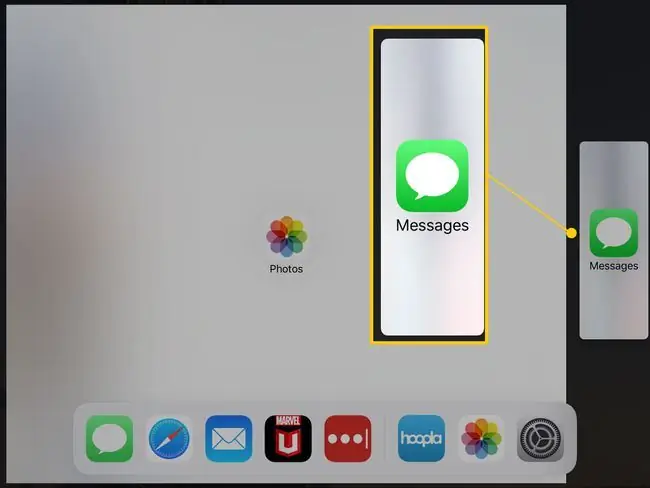
Mwonekano wa Slaidi unapatikana kwenye iPad Air 2, iPad Mini 4, iPad Pro au matoleo mapya zaidi.
Tembeza kwa Upande wa Vidole Vinne ili Kuelekeza Programu
Weka vidole vinne kwenye skrini ya iPad na utelezeshe kidole kushoto au kulia ili kupitia programu zinazotumika. Telezesha kidole kushoto ili kwenda kwa programu iliyotangulia, au telezesha kidole kulia ili kwenda kwenye programu inayofuata.
Kuhamia programu iliyotangulia hufanya kazi tu baada ya kutumia ishara kuhama kutoka programu moja hadi nyingine. Tuseme programu uliyofungua ilizinduliwa kutoka skrini ya kwanza, na hujatumia ishara ya kufanya mambo mengi au upau wa programu ya kufanya mambo mengi ili kuhamia programu nyingine. Katika hali hiyo, hutakuwa na programu ya awali ya kuhamia. Lakini unaweza kuhamia programu inayofuata (iliyofunguliwa mara ya mwisho au iliyoamilishwa).
Telezesha Vidole Vinne Juu kwa Kibadilisha Programu
Weka vidole vinne kwenye skrini na utelezeshe kidole juu ili kufikia Kibadilisha Programu. Inaonyesha orodha ya programu zilizofunguliwa hivi majuzi ili uweze kuzitumia au kuzifunga unapozihitaji.
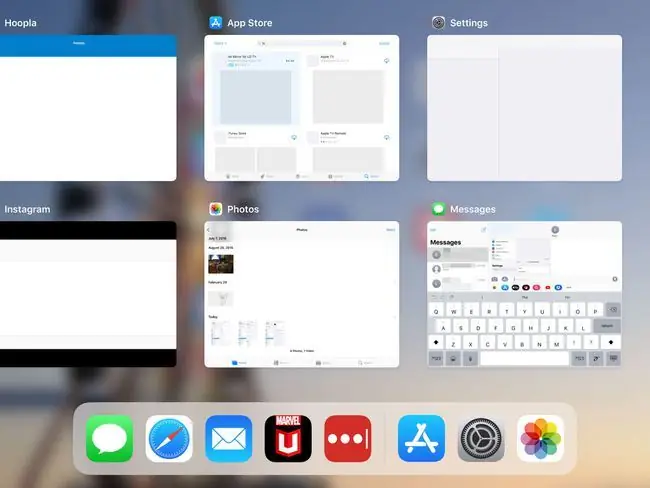
Ili kufunga programu kwa kutumia skrini hii, sogeza programu kuelekea juu ya skrini kwa telezesha kidole juu haraka. Au, telezesha kidole kutoka upande mmoja hadi mwingine ili kuabiri jukwa la programu.
Njia nyingine ya kufungua App Switcher ni kubana vidole vinne au vitano pamoja kwenye onyesho.
Iwapo ishara za vidole vinne hazifanyi kazi, nenda kwa Mipangilio > Jumla > Kufanya kazi nyingi & Gati na ugeuze swichi ya Ishara hadi nafasi ya Imewashwa (kijani).
Mstari wa Chini
Bana kwa vidole vinne au vitano ili kuona madirisha yakitokea kwenye upande wa skrini. Ukiendelea kubana, utarudi kwenye Skrini ya kwanza.
Masomo Zaidi ya iPad
Ikiwa ulianza kutumia iPad hivi majuzi, inaweza kuwa ya kutisha kidogo. Anza vyema kwa kupitia masomo yetu ya kimsingi ya iPad, ambayo yatakupeleka kutoka kwa mtaalamu hadi mtaalamu baada ya muda mfupi.






